Как загрузиться с диска или флешки?
Каждый компьютерноутбук имеет свою прошивку (BIOS) и её внешний вид и функциональность зависит от производителя, модели и версии ПО устройства (года выпуска). Меню загрузки является частью BIOS и может выглядеть по-разному. Так же от модели устройства зависит способ вызова boot-меню, но обычно это постоянное (чтобы не пропустить) нажатие определённой кнопки сразу после включения компьютера.
Рассмотрим самые распространённые клавиши вызова меню загрузки у различных производителей ноутбуков и материнских плат:
Обычно выбор с чего грузиться производится клавишами «вверх» и «вниз», а окончательный выбор «Enter».
На новых компьютерах и ноутбуках устанавливается новая ОС Windows 8, а вместе с ней производители «железа» нашли замену BIOS — UEFI. Более навороченная прошивка, имеющая интерфейс, который по праву можно назвать графическим, а иногда даже симпатичным. По умолчанию на таких компьютерах включена «быстрая загрузка», в большинстве случаев не позволяющая привычным способом попасть в меню загрузки, да и вообще в сами настройки BIOS.
Самый простой вариант — решить вопрос из операционной системы: нужно зажать кнопку «Shift» и отправить машину на перезагрузку. Должно появиться сервисное меню Windows 8.
- Выбираем пункт «Диагностика»:
- Входим в «Дополнительные параметры»:
- Жмём «Параметры встроенного ПО UEFI» и кнопку «Перезагрузить». После перезапуска компьютер автоматически войдёт в настройки UEFI. Дальнейшие действия зависят от версии ПО, но всё что нужно сделать это найти кнопку с надписью «Boot» или «Boot Device».
Как попасть в загрузочное меню
Прежде всего, не стоит забывать о том, что порядок загрузочных устройств можно установить в меню программы BIOS Setup. Об этой возможности стоит помнить еще и потому, что у некоторых системных плат, особенно на старых компьютерах, просто нет загрузочного меню. Обычно список загрузочных устройств можно найти в разделе Boot, где можно установить их приоритет, то есть, расположить устройства в таком порядке, чтобы система поочередно искала бы операционную систему на каждом из них.
Но предположим, что вы не можете по каким-то причинам зайти в BIOS и установить там нужное устройство или просто не хотите тратить на это время. Тогда у вас есть возможность выбрать загрузочное устройство прямо во время загрузки компьютера.
Войти в boot menu довольно просто – для этого достаточно лишь нажать на определенную клавишу во время загрузки, точно так же, как вы это делаете для того, чтобы войти в BIOS Setup. Обычно разные производители назначают для этого разные клавиши. Это может быть и клавиша и F8, и F11, и F12, и Esc. Все зависит от конкретного производителя материнской платы, а также BIOS. Поэтому лучше всего посмотреть в документацию по определенной системной плате или ноутбуку. Или посмотреть нужную клавишу во время загрузки BIOS на экране.
Но подобный способ вряд ли сработает в том случае ноутбука, ведь экран загрузочный экран на ноутбуке мелькает очень быстро, и пользователь, как правило, не успевает заметить, что там написано. Единственное, что можно посоветовать в данном случае, это то, что на ноутбуках, как правило, используется клавиша F12. Так что по возможности попробуйте сначала F12, а затем другие функциональные клавиши.
Имейте также в виду, что в разных системах boot menu обозначается по-разному – оно может называться BBS Popup, MultiBoot Menu, Boot Agent или как-то иначе.
Ниже мы приведем список основных клавиш, используемых для вызова загрузочного меню в зависимости от производителя системной платы и BIOS.
- MSI(материнская плата) – AMI (BIOS) – F11
- Gigabyte – Award – F12
- BioStar — Phoenix-Award – F9
- Asus – AMI – F8
- Intel — Phoenix-Award — Esc
- AsRock — AMI — F11
- ChainTech – отсутствует
- ECS – AMI – F11
- FoxConn – Esc
- GigaByte – F12
- Asus — Esc
- Acer — F12
- Asus AMI – Esc
- Asus Phoenix-Award – F8
- Dell — F12
- Fujitsu – F12
- HP — Esc, затем F9
- Lenovo — F12
- MSI – F11
- Samsung – Esc (примечание – нажимать только 1 раз во время появления загрузочного экрана!)
- Sony — F11
- Toshiba — F12
Как выйти
После входа и внесения изменений в соответствующий раздел возникает другой вопрос — что делать на ноутбуке Lenovo с boot menu после внесения правок, как его убрать. В самом окне указывается, что для решения этой задачи необходимо нажать на ESC-Exit. Но бывают ситуации, когда комбинация не срабатывает. В таком случае попробуйте следующие варианты, как выйти в ноутбуке Леново из boot menu:
- Попробуйте нажмите на Ctrl+Alt+Del.
- Сбросьте BIOS к настройкам по умолчанию. Для этого в самом BIOS войдите в меню Exit, а здесь выберите Load Setup Defaults. После этого подтвердите команду путем нажатия кнопки Yes. Помните, что после внесения правок все пользовательские настройки удаляются, а БИОС на ноутбуке Леново возвращается к первоначальному состоянию.

- Попробуйте изменить очередность загрузки в бут.
- Выполните принудительно отключение, к примеру, с помощью длительного нажатия питания или изъятия аккумулятора из разъема.
Последний вариант не рекомендуется из-за риска повреждения системы. Вот почему начните проверку со стандартных комбинаций или воспользуйтесь возможностью изменения очередности загрузки. Если вы не можете разобраться, как выйти из boot menu ноутбука Lenovo, используйте сброс или принудительное выключение с последующим внесением изменений.
Как получить доступ к меню загрузки HP
Что такое меню загрузки
Меню загрузки — это меню, к которому вы можете получить доступ до входа в операционную систему. Каждый раз, когда вы запускаете свой компьютер, вы можете выбрать доступ к меню загрузки или нет. Вы можете загрузить другие операционные системы (или приложения) вручную, войдя в меню загрузки и внося изменения.
Клавиша меню загрузки HP
Необходимо получить доступ Меню загрузки HP когда пользователям необходимо установить новую операционную систему или восстановить данные с поврежденного внутреннего жесткого диска . Он позволяет пользователям выбирать, с какого устройства использовать / загружаться: CD, DVD, USB-накопитель, жесткий диск или сеть.
Наконечник: BIOS и УЕФА — это два основных типа микропрограмм, используемых для инициализации оборудования во время загрузки компьютера.

Многие пользователи задают один и тот же вопрос — что такое ключ HP BIOS. Они хотят получить доступ к меню загрузки ноутбука / настольного компьютера HP, но не знают, как это сделать. Например,
Какую клавишу нажимать, чтобы получить параметры загрузки?
На этой неделе у меня появится новый Pavilion 15-N297SA, и что мне нравится делать перед первой загрузкой компьютера в Windows, так это вставлять программу для клонирования в привод DVD, включать ноутбук и нажимать определенную клавишу, чтобы вызвать вариант загрузки, вы загружаетесь с жесткого диска / DVD-диска / usb / внешнего жесткого диска и т. д., затем делаете образ ВСЕХ разделов, включая скрытые параметры и параметры восстановления, так что на случай, если что-то пойдет не так, у меня есть это, чтобы вернуться. Теперь кто-нибудь знает, какую клавишу мне нужно нажать, чтобы включить параметр загрузки, прежде чем он загрузится в ОС? — спросил Alloneword в сообществе HP.
На этот вопрос нет однозначного ответа, он различается в зависимости от модели. Найдите точный ключ BIOS настольного компьютера HP и ключ BIOS ноутбука HP (также называемый ключом BIOS ноутбука HP) в Интернете на официальном сайте производителя.
- Общие клавиши меню загрузки HP: Esc и F9 . Ключ для доступа к меню загрузки ноутбука HP на большинстве моделей: Esc (Загрузочное меню HP Pavilion не исключение).
- Универсальные ключи HP BIOS: Esc, F10 и F1 . Наиболее часто используемый ключ BIOS ноутбука HP — Esc или же F10 .
Как включить Boot Menu на девайсе Acer
Еще одна весьма популярная разновидность десктопных ПК и лэптопов – это Acer. Чтобы войти в меню загрузки на устройстве этой торговой марки, требуется нажатие F12 во время включения.
Тем не менее, в отношении ноутбуков такой финт не всегда действенен, и чтобы данный метод стал возможен, нужно сперва войти в BIOS с помощью нажатия F2, и затем в параметрах выставить настройку “F12 Boot Menu” в значение Enabled, а уж после этого сберечь все выполненные изменения и покинуть режим БИОСа.
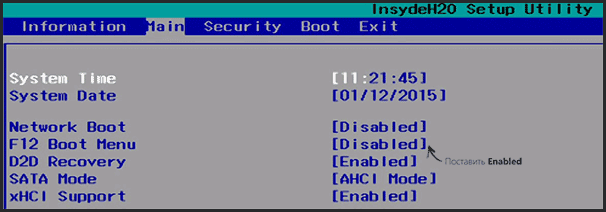
Другие устройства на базе комплектующих прочих торговых марок
В отношении других брэндов ситуация с использованием Boot Menu немного разнится. Ниже я приведу детализированный список девайсов и соответствующих им кнопок для активации меню:
Зачем это нужно?
Активация данной опции полезна, чтобы перед установкой Windows с флешки или с диска, вам не приходилось каждый раз заходить в BIOS и настраивать приоритеты загрузки.
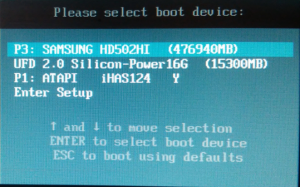
При активированной опции “F12 boot menu” чтобы загрузиться с флешки достаточно нажать F12 во время включения компьютера или ноутбука, в открывшемся списке выбрать флешку и нажать кнопку “Enter”.











